win11系统中KB5007262安装失败怎么回事 win11安装KB5007262补丁失败如何处理
更新时间:2021-12-01 17:52:27作者:huige
微软经常会推送一些补丁来修复一些问题,比如近日微软就向win11系统发布了KB5007262补丁,主要修复一些bug,不过近日有win11系统用户却遇到KB5007262安装失败的情况,该怎么办呢,接下来为大家分享一下win11安装KB5007262补丁失败的处理步骤。
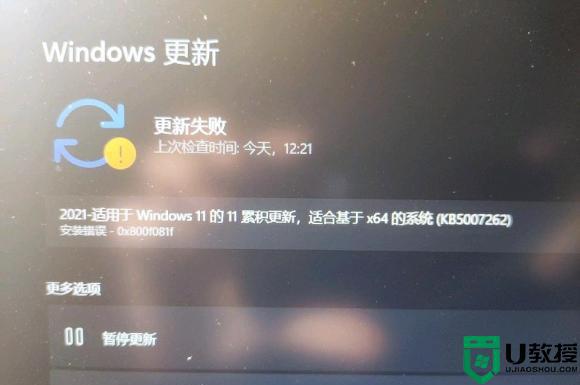
操作方法:
1、同时按下键盘快捷键Win+R,打开运行窗口输入命令services.msc,然后点击确定按钮,打开服务窗口。
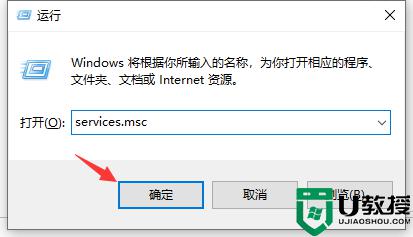
2、在服务窗口列表找到“Windows Update”,双击打开。
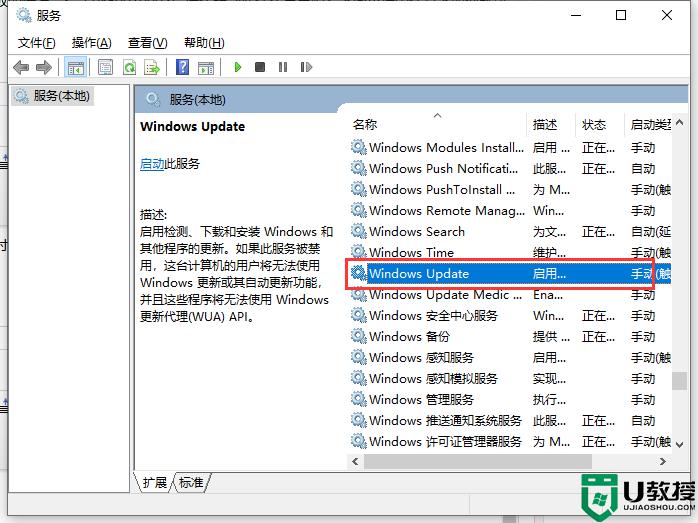
3、然后把服务状态点击“停止”,确定修改。
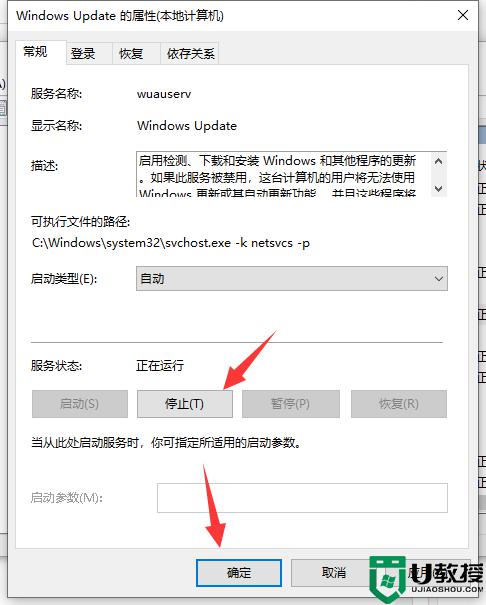
4、打开此电脑,打开以下文件夹C:WindowsSoftwareDistribution
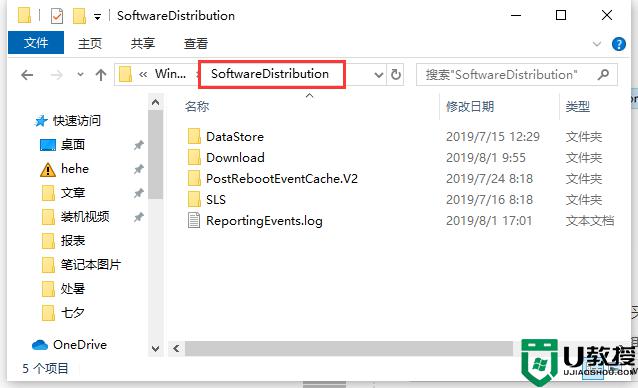
5、接着删除DataStore文件夹及里面的文件
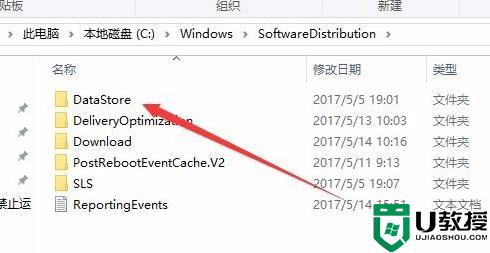
6、接下来再删除Download文件夹下的文件及其该文件夹
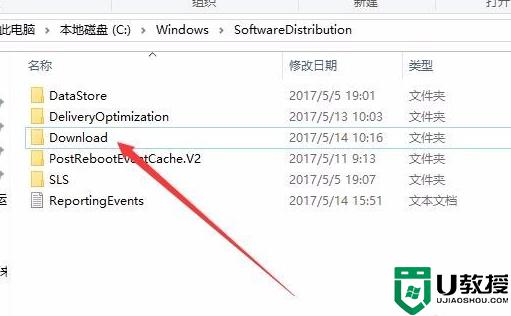
7、最后进入服务重新启动Windows Update。
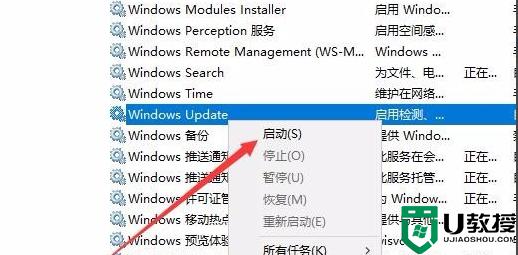
启动后,重新更新即可。
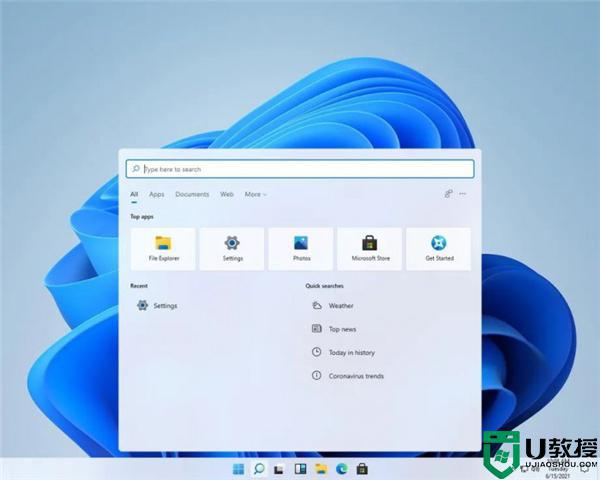
关于win11系统中KB5007262安装失败的详细解决方法就给大家介绍到这里了,遇到一样情况的用户们可以学习上面的方法来进行解决吧。
win11系统中KB5007262安装失败怎么回事 win11安装KB5007262补丁失败如何处理相关教程
- win11补丁安装失败怎么办 windows11更新补丁失败如何修复
- win11系统更新失败怎么办 win11补丁更新安装失败解决方法
- win11字体安装不了怎么回事 win11系统字体安装失败如何处理
- Win11安装KB5007215更新失败是怎么回事 win11不能安装KB5007215补丁如何处理
- win11安装autocad出现错误怎么办 win11系统安装autocad失败如何处理
- win11安装助手0xa0000400怎么办 win11安装助手安装失败0xa0000400如何处理
- win11语言包安装失败怎么办 win11语言包下载失败处理方法
- 技嘉主板安装win11失败怎么回事 技嘉主板无法安装win11系统如何处理
- win11助手安装失败怎么回事 win11助手装不了如何解决
- win11中文语言包安装失败如何解决 win11中文语言包安装失败怎么办
- Windows 11系统还原点怎么创建
- win11系统提示管理员已阻止你运行此应用怎么解决关闭
- win11internet选项在哪里打开
- win11右下角网络不弹出面板
- win11快捷方式箭头怎么去除
- win11iso文件下好了怎么用
热门推荐
win11系统教程推荐
- 1 windows11 中文怎么设置 win11语言设置中文的方法
- 2 怎么删除win11系统的所有无用文件 Win11删除多余系统文件的方法
- 3 windows11 任务栏设置全透明方法 win11任务栏全透明如何设置
- 4 Win11系统搜索不到蓝牙耳机设备怎么回事 window11搜索不到蓝牙耳机如何解决
- 5 win11如何解决任务管理器打不开 win11任务管理器打不开解决教程
- 6 win11序列号激活码2022年最新永久 免费没过期的win11激活码大全
- 7 win11eng键盘不好用怎么删除 详解删除win11eng键盘的方法
- 8 Win11时间图标不见的两种恢复方法
- 9 win11安装不上Autocad软件怎么回事 win11安装不上Autocad软件的处理方法
- 10 万能的Win11专业版激活码大全 Win11专业版激活密钥神key

